【矩池云】实现Pycharm远程连接,上传数据并解压缩
1.上传数据和代码到矩池云网盘(团队网盘版)
本篇文章以上传到团队网盘为例,与个人网盘的区别在于挂载路径不一样
❗️❗️❗️注意:网页版上传数据到团队网盘只能上传压缩包(文章后面会介绍如何解压缩)将数据和代码一起打包后上传。
❗️❗️❗️建议:先新建一个文件夹,把压缩包上传到该文件夹下(后面会用到)
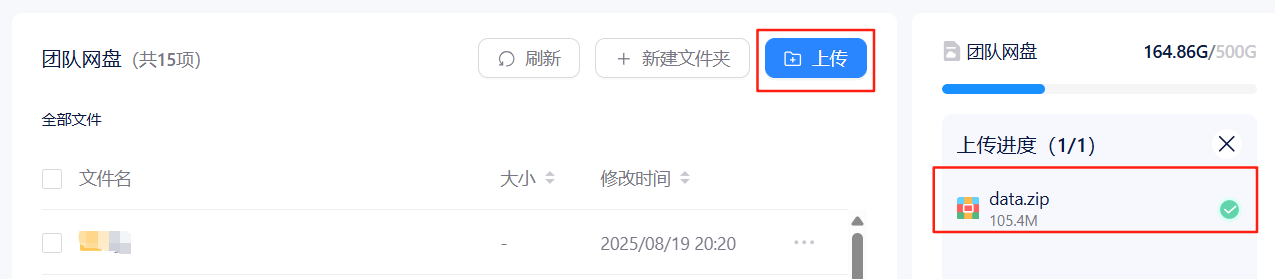
上传数据和代码完成!
2.打开机器
❗️❗️❗️要打开和上传数据所在区域一致的区域,如团队网盘在一区,就要打开一区的机器。
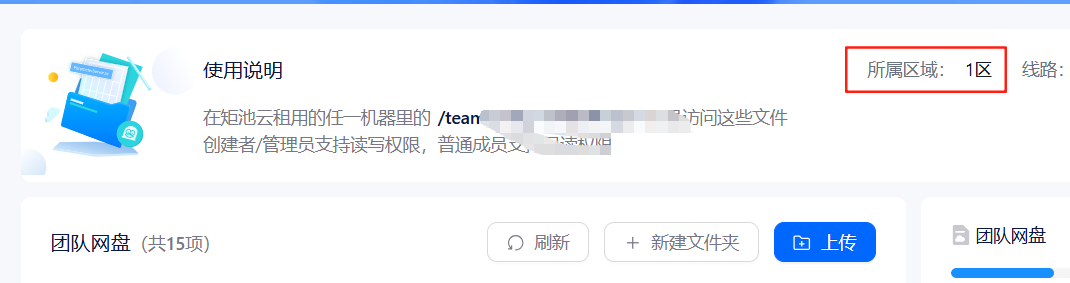
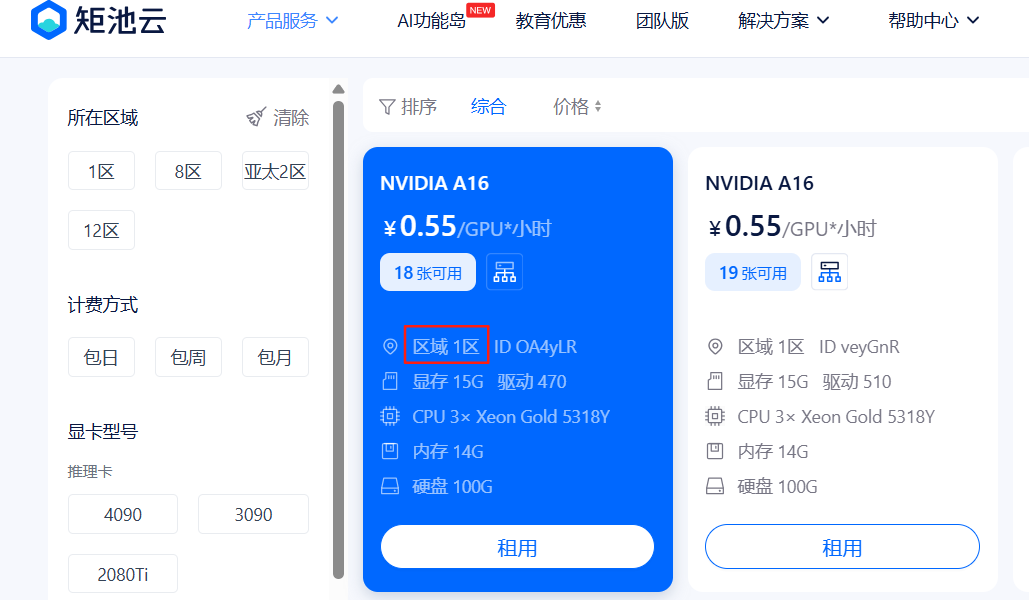
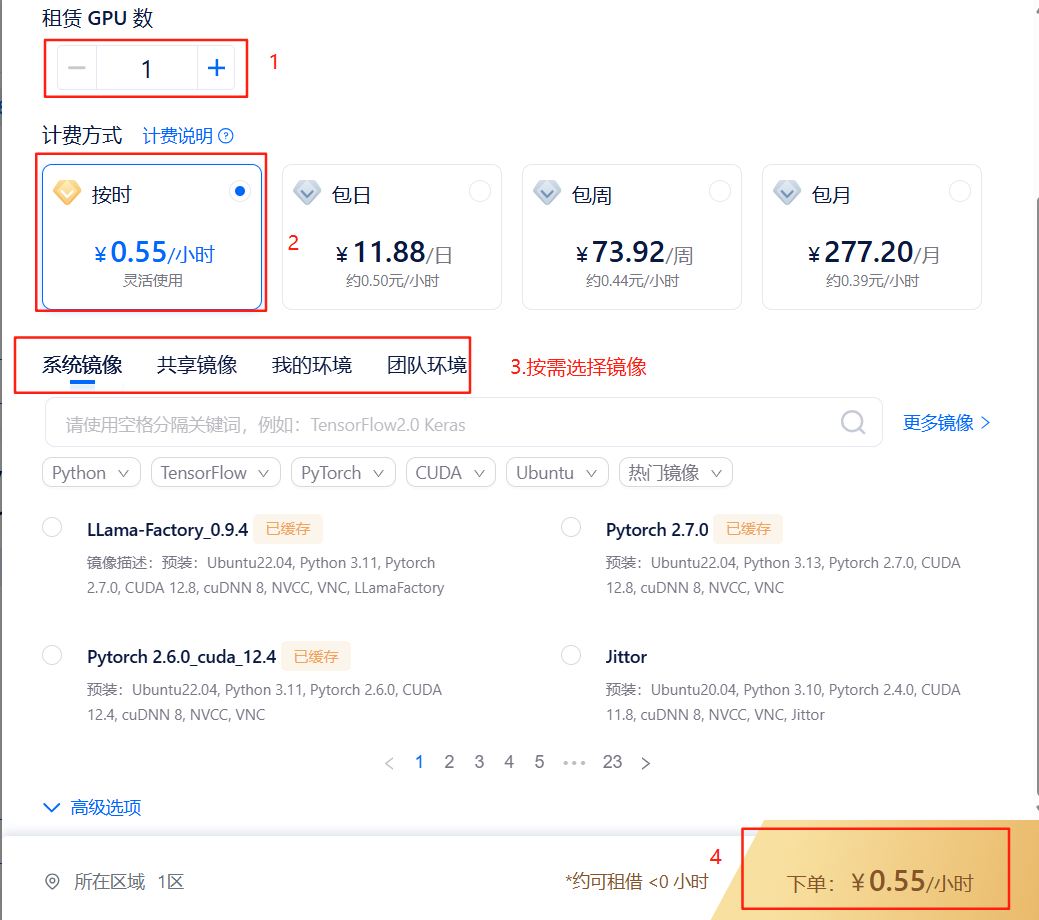
每次租用机器结束的时候,可以选择将自己已经配好的环境保存到团队环境中,这样就不用每租一台机器配一次环境了😭😭😭😭😭

租用成功!
3.Pycharm(专业版)实现远程连接
文件->远程开发
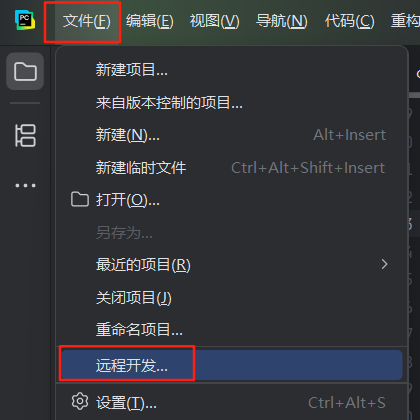
SSH连接:新建连接
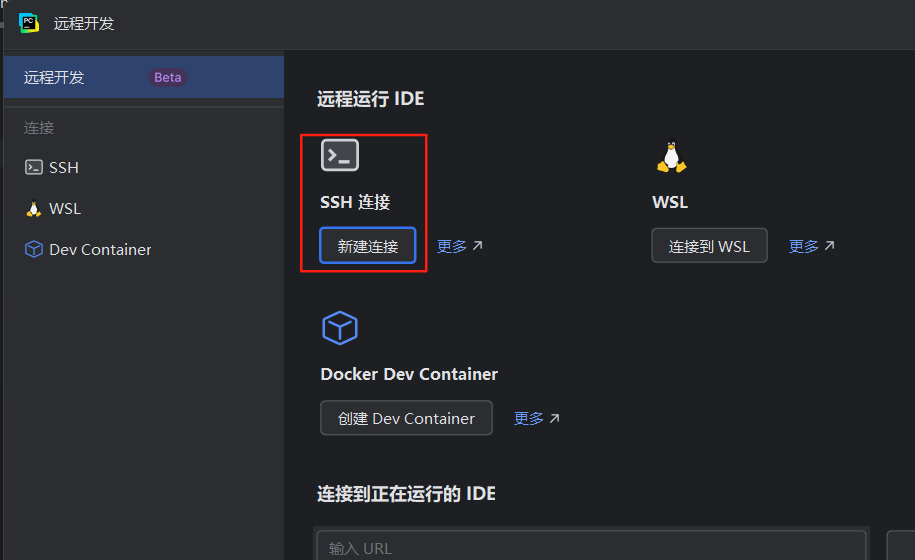
填入用户名、主端口->检查连接并继续
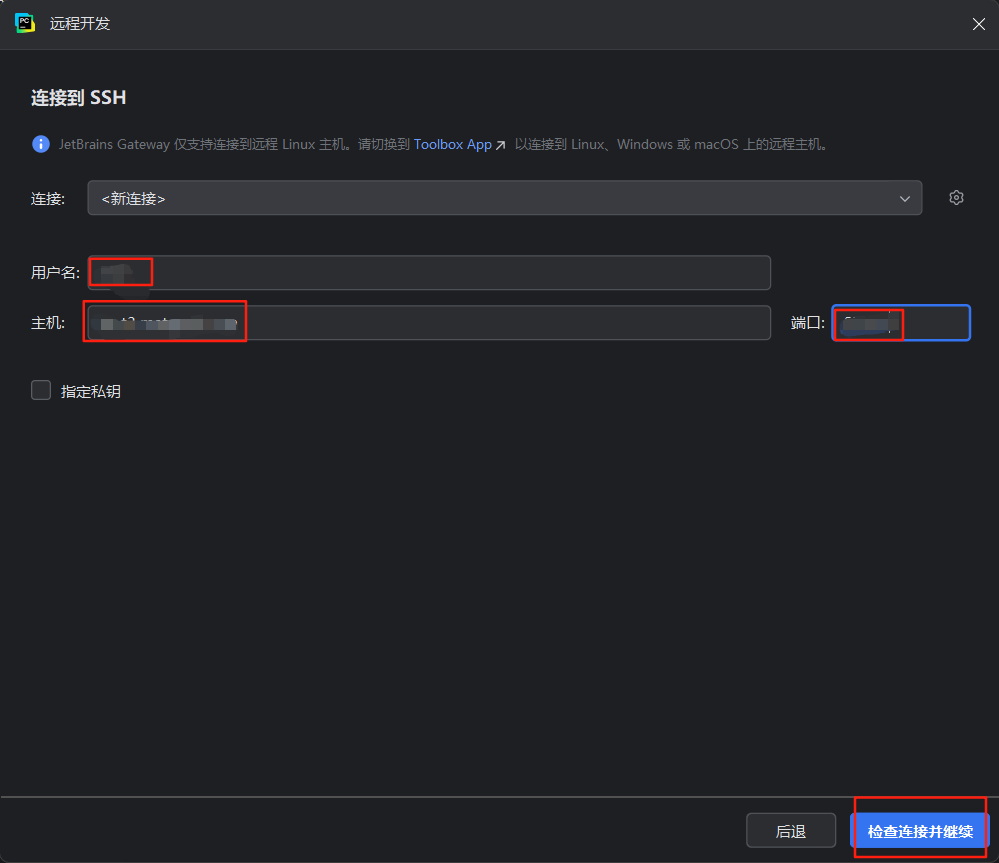
确定
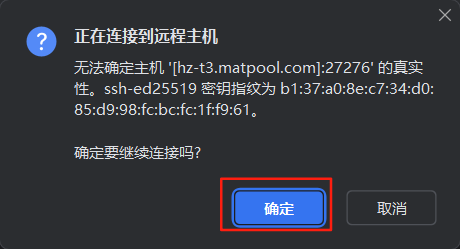
填入密码->身份验证
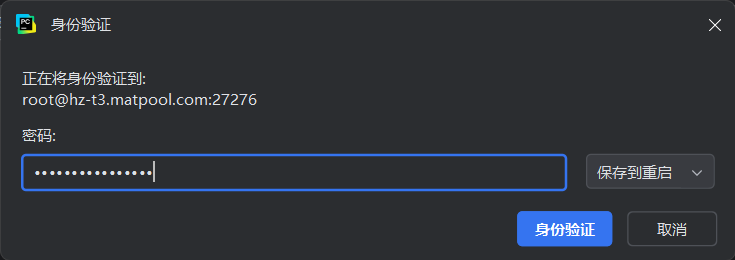

仍要继续
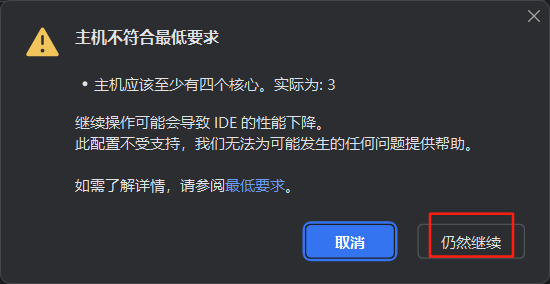
项目目录
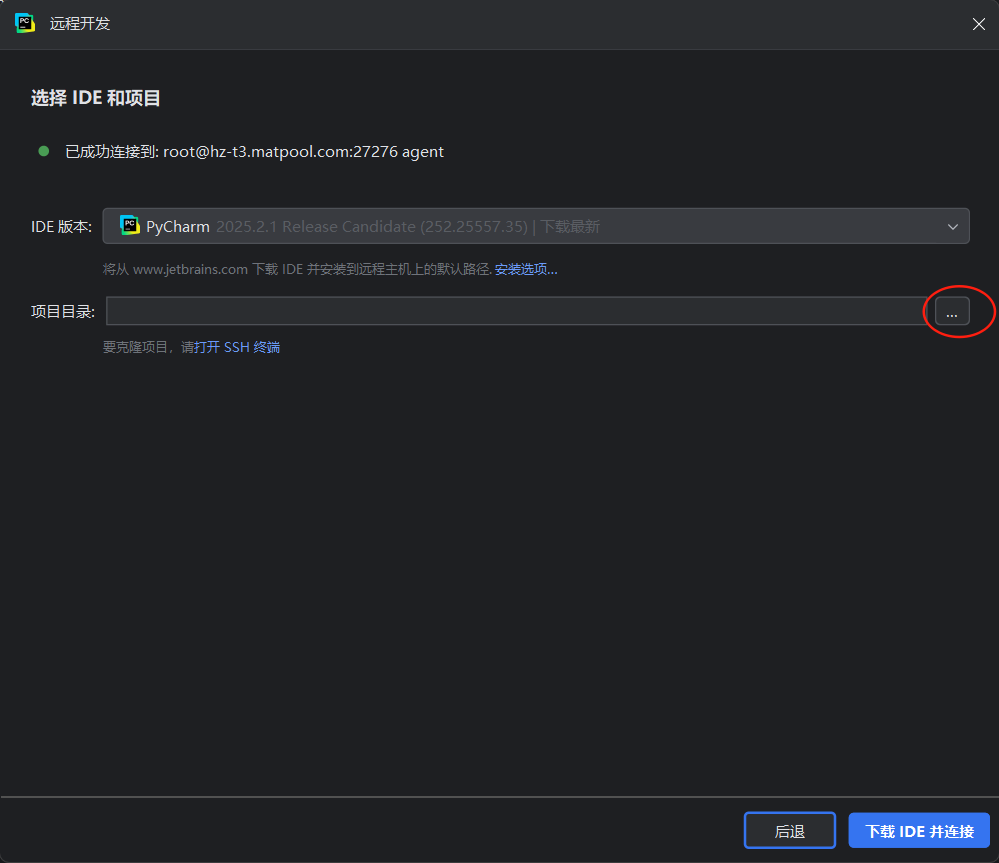
选择刚才上传数据的路径(不能是.zip路径,这就是前面提到的为什么要新建个文件夹)->下载IDE并连接
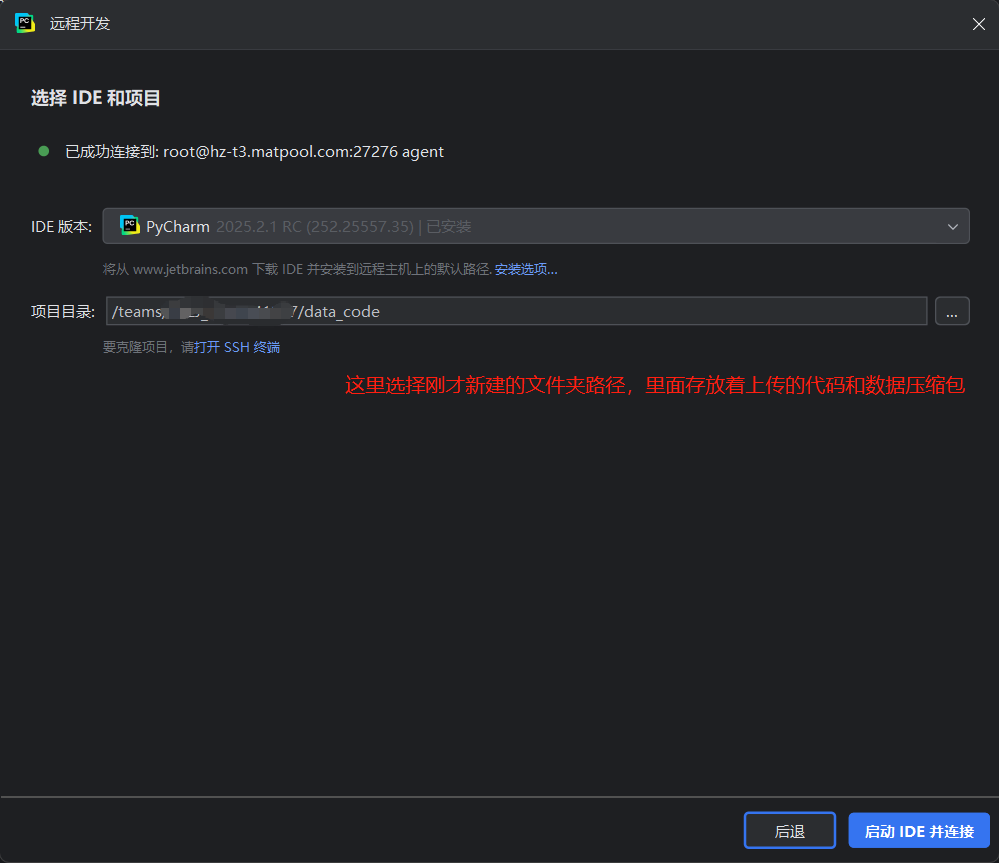
再输一次密码
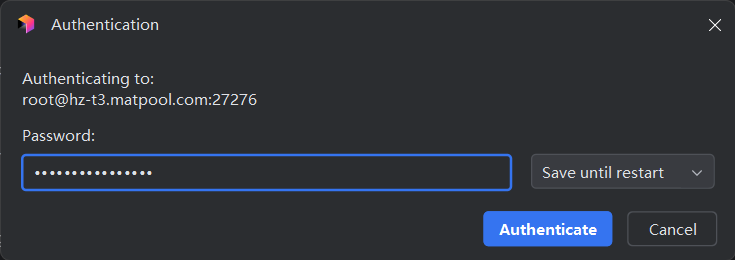
Continue Anyway
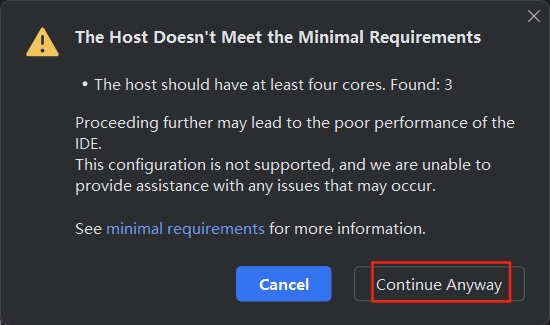
漫长等待……

选择语言
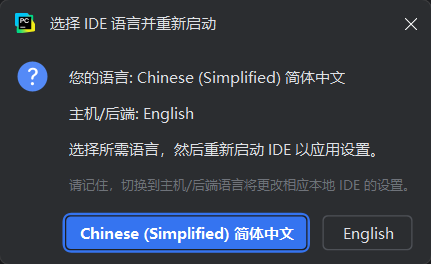

新弹出一个Pycharm界面,现在就是连接远程机器成功了!(点击免费试用即可)
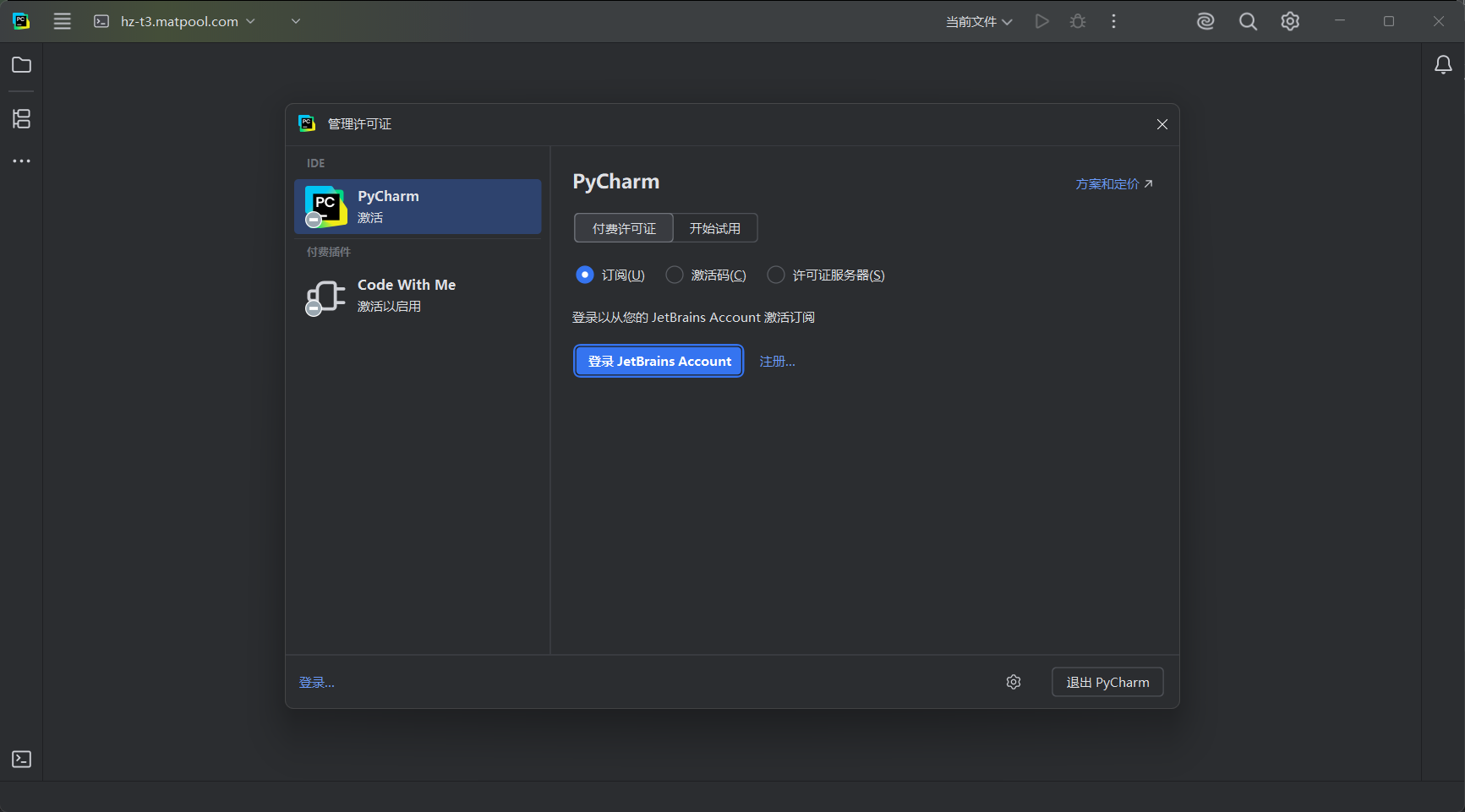
查看上传到网盘的文件
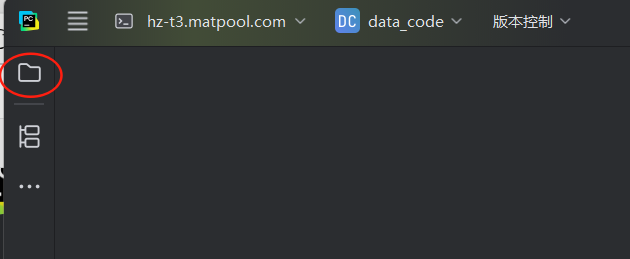
压缩包里有数据和代码
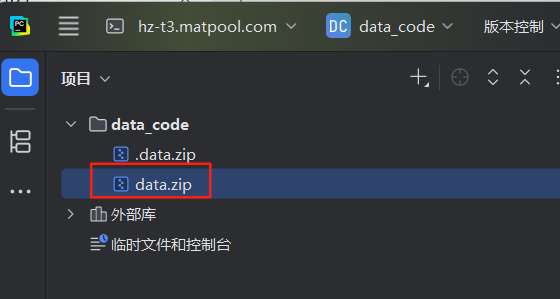
4.解压缩
💜 unzip data.zip: unzip在当前目录下解压data.zip
💜 cd data:cd 进入到解压好的data文件夹
💜 ls:查看文件夹内的文件,有一个数据集和一个训练代码
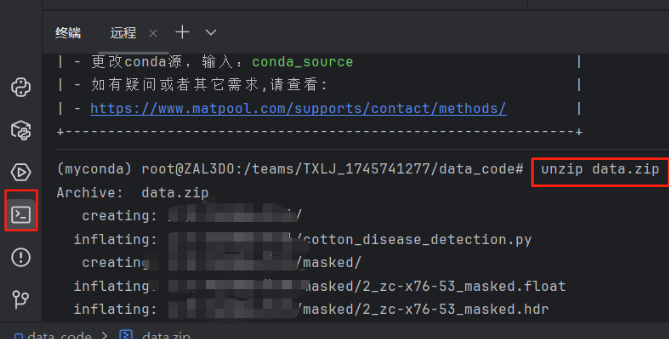
解压成功后,会在机器的对应目录下生成一个新文件夹data,里面包含了数据集和训练代码。
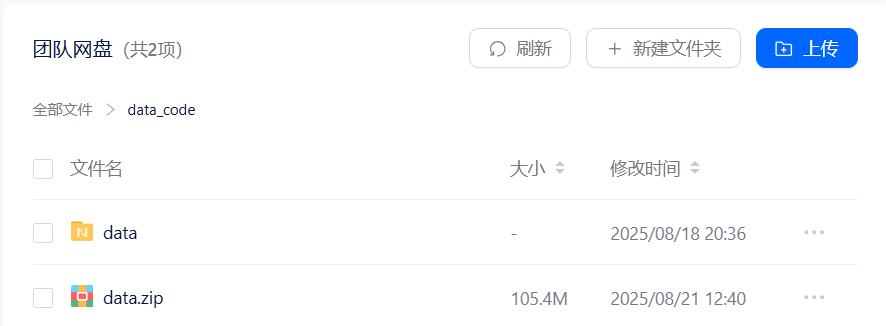
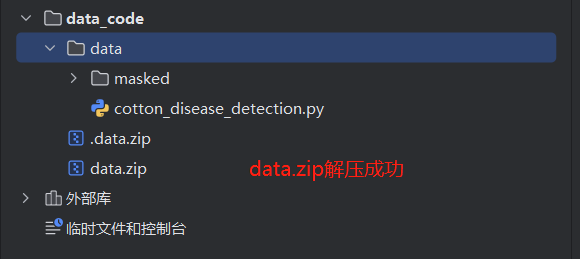
求conda迁移windows虚拟环境到linux教程😡


